有时候,很多用户每次尝试转移自己喜欢的内容时都会感到非常恼火 苹果音乐 跟踪他们的设备。 当他们尝试下载脱机播放文件时也会出现问题。 您也是其中之一吗? 您如何处理这个困难? 你有做任何事情吗?
大多数人肯定会尽最大努力寻找可以在网络上使用的方法或方法,然后尝试一下。 但是您知道有很多应用程序可以用来解决这个问题吗? 在本文中,我们将为您提供一些 NoteBurner Apple Music 转换器评论. 除此之外,我们将与您分享一个很好的替代方案—— TuneSolo 苹果音乐转换器。 两者都是可靠且良好的软件应用程序,能够将苹果音乐转换为 mp3,以 删除DRM 来自Apple Music等。
如果您对此NoteBurner评论感兴趣,甚至想要访问NoteBurner Free,那么此帖子一定会对您有所帮助。 我们将提供有关上述两个转换器的功能的信息,以及有关如何一次使用工具进行转换和其他用途的详细过程。
让我们开始讨论!
文章内容 第1部分。NoteBurner Apple Music Converter的功能第2部分。如何使用NoteBurner Apple Music Converter 第3部分。NoteBurner苹果音乐转换器的最佳替代品第4部分。摘要
在说 NoteBurner Apple Music Converter Review 之前,我们先介绍一下它的功能。 NoteBurner Apple Music Converter 是向公众推出的最强大的转换器之一。 这个工具有很多顾客,因为它具有许多功能,在完成安装过程后可以立即享受。 由于我们将进行 NoteBurner 评测,因此本文必须强调的一件事是 NoteBurner Apple Music Converter 具有的功能。
如果您想了解有关此 NoteBurner Apple Music Converter 的功能和安装要求的更多详细信息,即使在此 NoteBurner Apple Music Converter 评论之后,您也可以随时查看其官方网站以了解更多信息。 随着您的进行,您将知道如何在 Apple Music 到 mp3 转换方面使用此 NoteBurner Apple Music Converter。
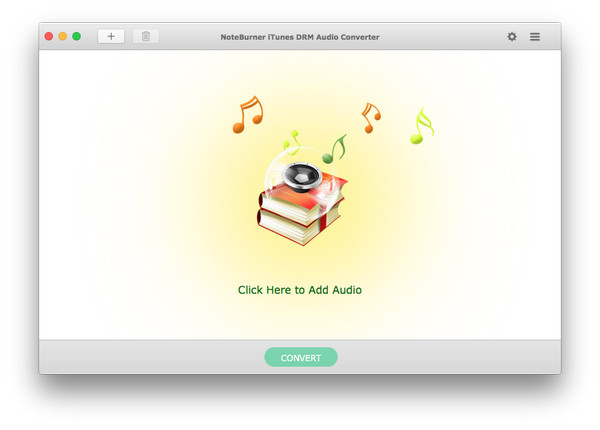
NoteBurner Apple Music Converter Review 的第二部分,我们正在讨论如何充分利用这个工具 嗯,整个过程实际上很容易遵循和完成。 由于 Windows 和 Mac 计算机都支持此软件应用程序,因此对于您使用的任何计算机,要遵循的步骤几乎相同。 NoteBurner Free 可以在特定的时间段内享受,并允许转换 3 分钟长的歌曲。 这是该过程的概述。
由于以上三个仅是简单的且不言自明,因此实际上并不需要对其进行详细描述。 但是,以防万一您想确保自己做对了,我们准备了以下可能需要的信息。
首先需要在个人电脑上安装 NoteBurner Apple Music Converter。安装后,启动该工具,点击“+”按钮,系统会显示一个新窗口,您可以在其中查看 iTunes 资料库中的所有文件夹。添加要转换的 Apple Music 曲目。为了高效地选择文件,您可以使用键盘快捷键 - Ctrl + Shift。
转到菜单栏,然后查找iTunes Audio Converter按钮。 从那里,勾选“首选项”选项或勾选主界面上的“设置”图标。 将显示一个新窗口,您可以在转换过程完成后设置输出路径和输出格式。 您可以从受支持的选项中自由选择任何一种,但是由于我们希望将Apple Music转换为MP3,因此请确保从列表中选择MP3格式。
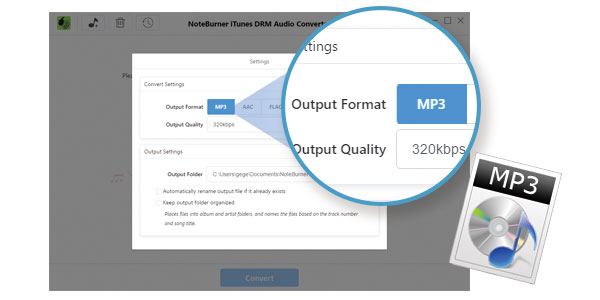
完成前两个步骤后,您现在可以单击屏幕上将显示的“转换”按钮。 此工具的优点是,您还可以查看每个文件的转换过程状态。 通过点击“列表”按钮,您可以看到转换后的音频文件(已成功处理)。
当然,很多人会说必须遵循的步骤很容易。 是的,这是正确的! 上面列举的过程适用于那些试图查找指南的初学者和困惑的用户。 我们确实希望这能有所帮助。
但是,即使您在阅读了以上NoteBurner的评论后仍不使用此NoteBurner Apple Music Converter,该怎么办? 有没有其他可用的工具?
好吧,当然,NoteBurner Apple Music Converter可以有几种选择。 而且,在下一部分中,您将了解这些软件应用程序中的最佳方法! 你准备好了吗? 然后,您必须立即进行本文的第三部分!
通过做一些研究并浏览网络,您肯定会看到一堆NoteBurner Apple Music Converter替代产品。 但是,即使引擎建议使用一种工具,您是否应该立即使用该工具? 好吧,我们对此的回答是“不”! 为什么您要安装一个甚至没有被证明是可靠的并且能够提供惊人输出的应用程序? 在选择替代方案时,您还必须足够敏锐,以避免出现问题和更严重的问题。
我们想在此介绍NoteBurner Apple Music Converter的最佳替代产品 TuneSolo 苹果音乐转换器。 这个工具有多好? 它可以做什么?
了解功能和 TuneSolo Apple Music Converter 在后续文本上的功能。
您是否还想了解如何使用此功能将 Apple Music 转换为 MP3 格式 TuneSolo 苹果音乐转换器? 好吧,我们这里也有程序! 但是,在开始之前,您需要记住以下提示。
提示:您必须确保Apple Music和iTunes应用程序已关闭并且不在后台运行。 这将帮助您确保整个转换和下载过程都能成功。

完成上述操作后,即可继续执行以下步骤,以轻松将Apple Music转换为MP3。
我们还准备了与本文中每个步骤相对应的详细信息。
当然,您需要完成安装所需的东西 TuneSolo Windows 或 Mac 个人电脑上的 Apple Music Converter。 完成安装后,打开并启动该工具,最终开始整个转换过程。
进入主页后,现在可以添加要转换为MP3格式的Apple Music歌曲。 您只需拖放文件即可将这些曲目轻松导入平台。 由于这可以进行批量转换,因此您可以根据需要添加任意数量的文件。 这样做之后,请确保将输出格式设置为MP3。 如果您希望此支持输出设置自定义,还可以更改一些输出设置。

最后,点击位于屏幕底部的“转换”按钮。 这样,您正在授权该软件开始将Apple Music歌曲转换为MP3格式。 几分钟后,转换后的文件应准备好进行流传输,并可以通过上述第二步中指定的输出路径进行访问。

我们希望这 NoteBurner Apple Music 转换器评论 以某种方式帮助了你。 除了 NoteBurner Apple Music Converter,您还获得了一些关于它的最佳替代品的信息, TuneSolo 苹果音乐转换器。 如果您正在比较工具,那么您认为哪一种更好?
版权所有©2025 TuneSolo Software Inc. 保留所有权利。
发表评论
1.你的名字
2.您的电子邮箱
3.您的评论
提交